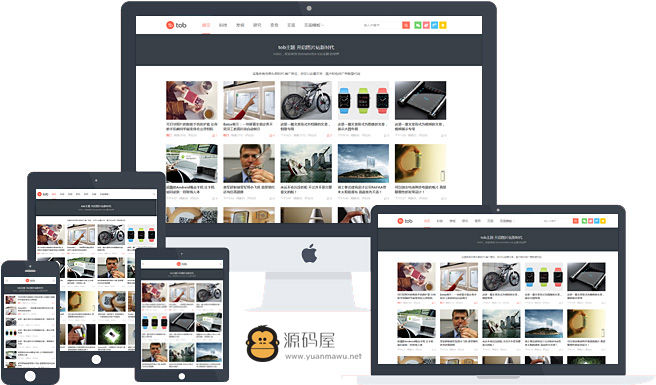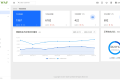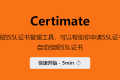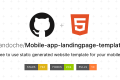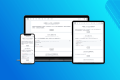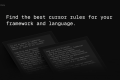共计 2901 个字符,预计需要花费 8 分钟才能阅读完成。
tob 主题基于 WordPress 程序,响应式布局支持电脑、平板和手机的完美展示。tob 适用于各种图片展示网站、新闻站、电影站、美图站、资源站等等,扁平化设计、公众号展示、打赏功能、列表无限加载、相册功能。tob 是基于 WordPress 程序的主题,由 themebetter 团队原创开发,使用主题你需要安装 WordPress 程序。
安装 tob 主题:
- 方法 1:进入网站后台(一般是:域名 /wp-admin),点击左侧菜单中的外观,然后点击主题,右侧会有“添加”按钮,点击“上传主题”并选择你要安装的主题压缩包。
- 方法 2:将下载的主题解压后得到
tob文件夹,使用 FTP 软件上传tob文件夹到服务器的wp-content/themes目录下。
启用 tob 主题:
- 进入后台 – 外观 – 主题,找到 tob 主题并启用。
tob 主题设置:
- 进入后台 – 外观 – tob,tob 主题的所有相关设置都在这里,设置好保存即可生效
- 如果有安装缓存插件,请先关闭插件并清除缓存文件后再保存
页面模板设置:
- 进入后台 – 页面 – 新建页面 – 选择对应页面模版,保存后访问该页面即可看到效果
缩略图设置:
- 进入后台 – 设置 – 多媒体,设置缩略图尺寸为你需要的,选择裁剪,然后保存;
- 在 tob 主题设置 – 列表 – 默认文章缩略图 中上传一张与缩略图尺寸相同的默认图像;
Logo 尺寸:
- 去 tob 主题设置 – 基本 中上传并设置 Logo 图像;
- PC 端建议尺寸:180x40px,手机端建议尺寸:180x60px;
主题无需安装任何插件:
- 文章的阅读量和点赞功能均不需要安装额外插件;
- 分类 url 去除 category 字样的功能不需要安装 no-category 或类似插件;
- 文章和页面中的全屏相册展示功能不需要安装额外插件;
- 列表无限加载功能不需要安装额外插件;
主题颜色风格修改:
- 在 tob 主题设置 – 基本 – 主题风格 选择或设置你希望的主色调,然后前台刷新即可看到新的颜色风格;
分类 url 去除 category 字样:
- 在 tob 主题设置 – 基本 中勾选,该功能和 no-category 插件作用相同,勾选或取消勾选后请去 后台 – 设置 – 固定链接设置 保存一下即生效;
各种社交账号和微信二维码设置:
- 在 tob 主题设置 – 基本 中有常用的微博、腾讯微博、QQ 空间和微信二维码的设置,设置为空则不会显示;
微信公众号展示模块:
- 在 tob 主题设置 – 文章 中有设置,可独立设置二维码、标题、描述和关注人数;
文章打赏模块:
- 在 tob 主题设置 – 文章 中有设置,可设置支付宝和微信收款二维码;
分享时的图片:
- 在 tob 主题设置 – 基本 中有设置默认的分享图,如果是文章被分享图片的话请去 tob 主题设置 – 文章 中设置;
主题的 SEO 设置:
- 在 tob 主题设置 – SEO 中可设置首页的关键字和描述,可选择是否 网站自动添加关键字和描述 和 文章关键字和描述自定义;
- 勾选 文章关键字和描述自定义 后,后台编辑文章时会出现填写文章关键字和文章描述的文本框,这里可独立设置该文章的 SEO 展示;
强大的文章列表:
- 在 tob 主题设置 – 列表 中可设置全站的文章列表展示方式和效果;
- 其中 列布局 分 5 /4/3/ 2 列 4 种选择,每种选择对应的文章缩略图尺寸有所不同,5 列布局建议缩略图尺寸宽小于 300px、4 列布局建议缩略图尺寸宽介于 300-399 之间、3 列布局建议缩略图尺寸介于 400-619 之间、2 列布局建议缩略图尺寸宽大于 620px,列布局 选择后请在 默认文章缩略图 中上传一张与缩略图尺寸相同的默认图像;
- 其中 图文一体 开启后文章文字会显示在文章图片的上方,为此你还可以开启 PC 端开启小部件触显 功能,开启后鼠标触发的时候才会显示文章小部件;
- 其中 小部件开启 中可以开启或关闭阅读量、点赞和评论数的展示;
- 在 tob 主题设置 – 列表 中可开启新窗口打开列表文章;
强大的文章列表分页功能:
- 在 tob 主题设置 – 列表 中可设置文章列表的相关设置;
- 其中 分页模式 可选择“上一页 … 下一页”或“上一页 1 2 3 … 8 9 下一页”的展示模式;
- 此外 你还可以分别设置 PC 端和手机端的文章列表无限加载功能;
首页标语栏:
- 在 tob 主题设置 – 首页 中可设置是否开启、标题和描述;
首页智能热门:
- 在 tob 主题设置 – 首页 中可设置是否开启、限制多久以内的文章、限制展示文章数和限制文章阅读量至少为多少;
- 该功能会根据你的设置去自动获取符合要求的热门文章,并且会实时更新数据;
- 这也是推广目标文章的重要手段,如果你希望某个文章显示在首页最前就把条件控制在以上的设置内;
强大的文章页功能组合:
- 在 tob 主题设置 – 文章 中可设置有关文章的一切,几乎每个功能都可以被独立开启或关闭,这为多数定制化需求的用户提供了方便,而且这种简单实用的定制不会使页面看上去档次变低;
全屏查看相册:
- 在 tob 主题设置 – 文章或页面 中可设置,开启后会将你在文章中插入的相册变得更炫酷;
- 相册设置中选择链接到媒体文件、尺寸为缩略图,此时点击相册中的任意缩略图均会全屏弹出相册的查看;
- 相册设置中选择尺寸为完整尺寸,此时文章中的相册会直接展示为可左右切换或滑动的相册功能;
全屏查看图片:
- 在 tob 主题设置 – 文章或页面 中可设置,开启后会将你在文章中插入的图片变得更炫酷;
页面模板的设置:
- 在 tob 主题设置 – 页面 中可设置各个页面模板中提供的设置;
强大的 PC 端和手机端分离的广告位:
- 在 tob 主题设置 – 广告位 中可设置这些位置的广告,列表头部、列表底部、文章内容上、文章内容下、文章评论上、页面内容上、页面内容下;
- 你可以设置文字、图片和任何广告联盟代码,最重要是你可以分别设置 PC 端和手机端的广告;
自定义代码设置:
- 在 tob 主题设置 – 自定义代码 中可设置以下代码位;
- 自定义 CSS 样式 位于 head 之前,直接写样式代码,不用添加 style 标签;
- 自定义头部代码 位于 head 之前,这部分代码是在主要内容显示之前加载,通常是 CSS 样式、自定义的标签、全站头部 JS 等需要提前加载的代码;
- 自定义底部代码 位于 body 结束之前,这部分代码是在主要内容加载完毕加载,通常是 JS 代码;
- 网站统计代码 位于底部,用于添加第三方流量数据统计代码,如:Google analytics、百度统计、CNZZ、51la,国内站点推荐使用百度统计,国外站点推荐使用 Google analytics;
tob 主题更新方法
主题更新方法:
- 在会员中心 – 我的订单中下载主题,解压后得到
tob文件夹; - 使用 FTP 软件上传
tob文件夹到服务器的wp-content/themes目录下,替换所有文件即可。
注:使用此方法更新主题会保留网站之前的 tob 主题设置。
tob 主题更新记录
0.5 版本更新内容:
- 新增底部友情链接模块,可选择只在首页开启;
- 新增 PC 端导航可选固定顶部;
- 新增小工具广告不在手机端显示的选项;
- 新增自动激活后台 - 链接功能;
- 新增页面自定义 keywords 和 description;
- 新增顶部右侧社交 QQ 图标,点击后可直接 QQ 对话;
- 新增首页不显示某个分类的文章;
- 新增无限浏览列表打开文章后用户返回列表时能够定位到当前浏览的位置;
- 修改文章内容中的 alignleft 和 alignright 样式显示效果;
- 修复列表图文混排展示时手机端缩略图变形;
- 修复文章内容图片放大展示时高度被压缩;
- 其他小问题的修复。
文件下载
正文完